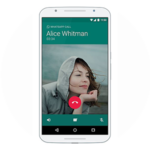Не работает Ватсап
WhatsApp – это популярный мессенджер для обмена текстовыми и голосовыми сообщениями. Разработчики периодически выпускают обновления системы, чтобы расширить имеющийся функционал, и доработать имеющийся, однако проделанной работы все равно не хватает, ведь пользователи сталкиваются с разного рода проблемами. В данной статье мы поговорим о том, почему не работает Ватсап. Также в процессе повествования рассмотрим факторы и причины возникновения неполадок, распространенные ошибки, а также методы их решения.
Не работает Ватсап
Есть масса причин, почему WhatsApp не работает. Если подойти к вопросу более профессионально, то есть два типа неполадок: программные и технические, связанные с железом.К примеру, вы используете мессенджер, скачанный со сторонних ресурсов, и его системные требования превышают возможности смартфона. Наблюдаются лаги, баги и другие артефакты, которых бы не было, соответствуй производительность и железо в целом, требованиям разработчиков.
Если говорить о программных ошибках, то это недоработки специалистов, конфликты между приложениями, неправильные настройки Ватсапа, сбои в работе операционной системы, обилие временных файлов и прочего мусора.
Это была вводная часть статьи, а теперь давайте поговорим обо всем более конкретно. Для этого разберемся, как найти причину проблемы, почему не загружается Ватсап.
Определить причину, почему не открывается Ватсап
Мы уже поняли, что негативных факторов может быть несколько, однако диагностика на этом не заканчивается – все только начинается. В Сети и на официальном сайте проекта есть описания наиболее распространенных ошибок, так что рассмотрим их особенности.
Для удобства восприятия разобьем дальнейшее повествование на несколько логических блоков.
Проблемы в приложении
Сбои и лаги в работе программы показывает из-за обилия временных файлов, конфликтов в операционной системе или с защитным ПО, к примеру. Чтобы убедиться, что проблема в Ватсапе, рекомендуем скачать и установить похожее по функционалу приложение, и проверить его работоспособность.
Если ошибки сохраняются, тогда искать причину нужно в смартфоне или ОС, альтернативный вариант – неисправности внутри мессенджера.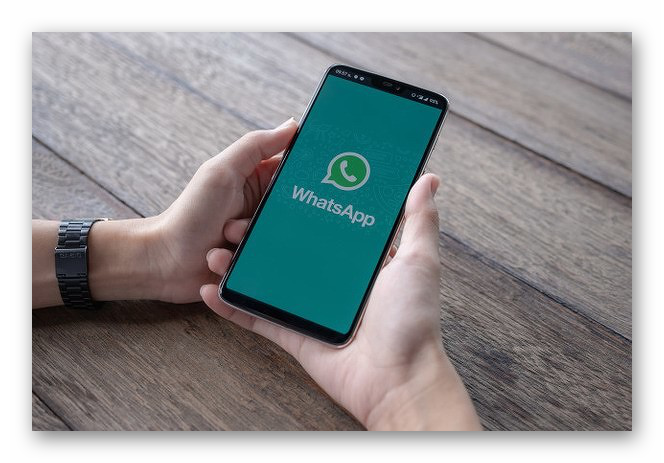
Парой манипуляций можно определить, почему не работает WhatsApp, а для исправления ситуации тут подойдет очистка программного кэша, временное отключение утилит, могущих конфликтовать с мессенджеров, или его переустановка с последующим восстановлением данных.
Все эти варианты мы разберем в следующем подзаголовке, а пока двигаемся дальше.
Неисправность телефона
Если в процессе диагностики вы определили, что другие программы работают нормально, тогда впору коситься на сам девайс. В таком случае остается очистить кэш, проверить наличие обновлений для операционной системы, сбросить настройки до заводских, или же сменить прошивку.
Обо всем этом мы поговорим чуть позже, а пока двигаемся дальше.
Проблема в Сети
Не менее важно качество и стабильность подключения к Интернету, так как от этого зависит скорость запуска Ватсапа и его работоспособность. Поэтому уделите особое внимание роутеру, оптоволоконному кабелю, а также выяснению ситуации на линии. Убедитесь в том, что с сетевым оборудование и подведенными коммуникациями все в порядке. Однако обо всем чуть ниже.
Если с наиболее популярными причинами, почему не открывается Ватсап, все понятно, тогда переходим к практическим шагам для решения вышеназванных проблем.
Что делать, как исправить проблемы сбоев Ватсапа
Чуть выше мы очертили круг наиболее популярных проблем, так что черед за эффективными методами их решения. Этот подзаголовок получится объемным, потому что приведем подробные инструкции для каждого метода и действа.
Для удобства восприятия разобьем дальнейшее повествование на несколько логических блоков.
Проверяем подключение к Интернету
Давайте начнем с наиболее простого варианта решения проблемы с загрузкой Ватсапа на смартфоне. Для штатной работы мессенджера нужно стабильное и относительно быстрое интернет-соединение. Если этого нет, наблюдаются лаги и баги, низкая производительность встроенных алгоритмов и протекающих процессов.
Что в таком случае делать? Приведем несколько советов:
- Попробовать переключиться с мобильного соединения на Wi-Fi или обратно.
- Проверить работоспособность браузера на телефоне, загружает ли он интернет-страницы.

- При необходимости связаться с провайдером или службой поддержки для выяснения ситуации на линии, возможно, ведутся технические работы.
- Если вы используете мобильный интернет, убедитесь в том, что на счету достаточно средств, и соответствующее количество трафика.
Это самая простая причина, почему Вацап не работает. Если же с интернетом все в порядке, то переходите к следующему разделу статьи.
Остановка работы и очистка кэша
Этот подход задействуют встроенные возможности операционной системы с целью очистить приложение Ватсап от временных файлов и прочего мусора. Сделать это во время его фоновой работы нельзя, так что придется остановить встроенные алгоритмы на какое-то время.
Для претворения задуманного в жизнь:
- Раскрываем шторку уведомлений с рабочего стола устройства (свайп сверху вниз от края экрана).
- Тапаем по иконке в виде шестеренки, чтобы попасть на страницу настроек.

- Пролистываем ее содержимое, находим и открываем вкладку «Приложения».
- Переходим к списку всех приложений, установленных на устройстве.

- Листаем его, пока не найдется мессенджер WhatsApp.
- Тапаем по соответствующей графе.
- В окне дополнительной информации активируем кнопку «Остановить» или «Закрыть».
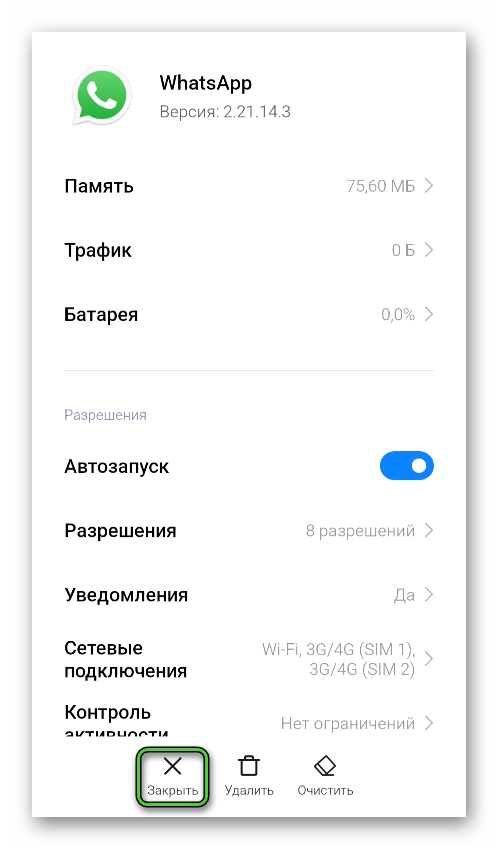
- Соглашаемся с риском потери части системной информации.
- По завершению процедуры выполняем очистку кэша на той же странице.
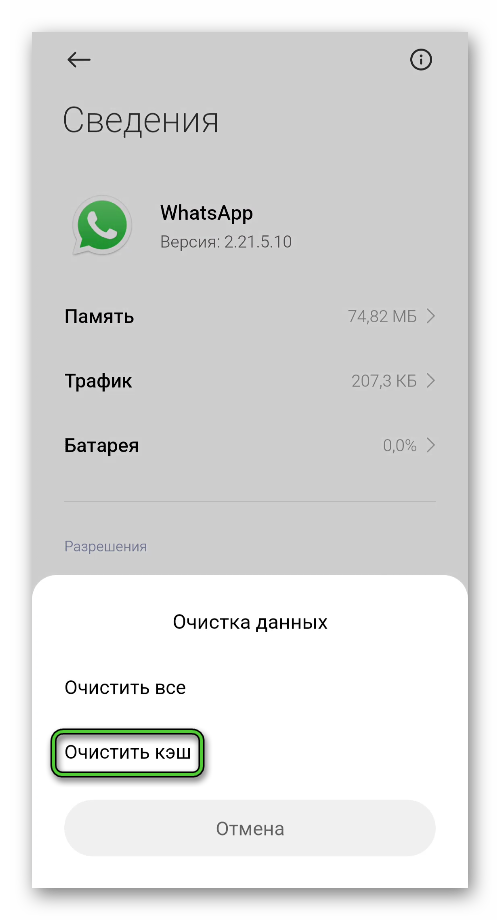
- Подтверждаем серьезность намерений и ждем завершения работы встроенных алгоритмов.
На этом можно закончить. Если вы боитесь за сохранность персональных данных, то не стоит, система автоматически делает резервные копии и хранит их на серверах проекта.
Если все равно не открывается Ватсап, то переходите к следующему пункту.
Полная переустановка приложения
Этот вариант используется, когда ничего из того, что мы привели выше и ниже не помогли. Сама процедура состоит из трех этапов: создание резервной копии персональных данных, о чем мы говорили, удаления копии WhatsApp и установки новой. Рассмотрим особенности каждого процесса.
Для удобства восприятия разобьем дальнейшее повествование на несколько логических блоков.
Создание резервной копии
Процедура не сильно отличается от версии к версии под управлением разных операционных систем, так что не будем заострять на этом внимание.
Для претворения задуманного в жизнь:
- Запускаем WhatsApp у себя на устройстве.
- На Айфоне посещаем страничку «Настройки» с помощью нижней панели. На Андроиде добраться до нее выйдет из контекстного меню (иконка с тремя точками в правом верхнем углу).


- В новом окне тапаем по вкладке «Чаты».
- Активируем пункт «Резервная копия чатов».
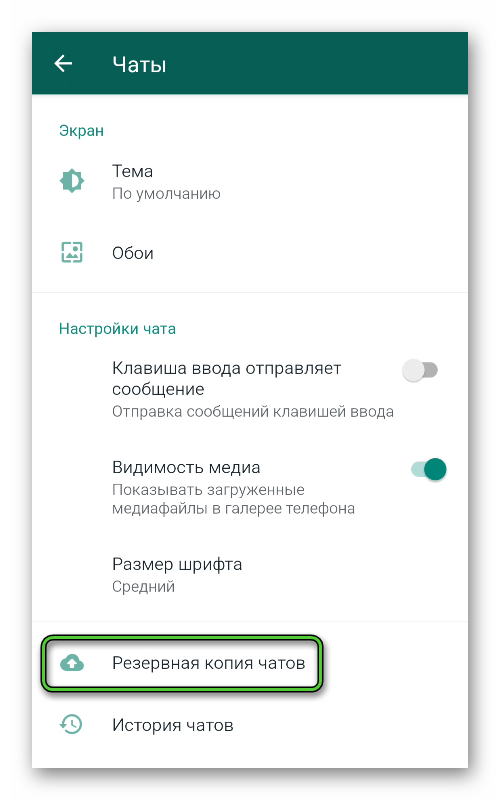
- Настраиваем работу данной функции и запускаем ее с помощью зеленой кнопки.
- Ждем системного сообщения об успешности проведенных манипуляций.
Как только серая иконка с информацией появилась в левом нижнем углу программного интерфейса, копия данных отправилась на сервера проекта, и можно двигаться дальше.
Удаление приложения
Разберем данную процедуру для каждого устройства по отдельности.
Инструкция для Android:
- Как и в предыдущем случае, открываем системные настройки, переходим к перечню всех приложений и оттуда попадаем на страничку WhatsApp.
- В окне дополнительной информации тапаем по кнопке «Удалить».
- Подтверждаем серьезность намерений.
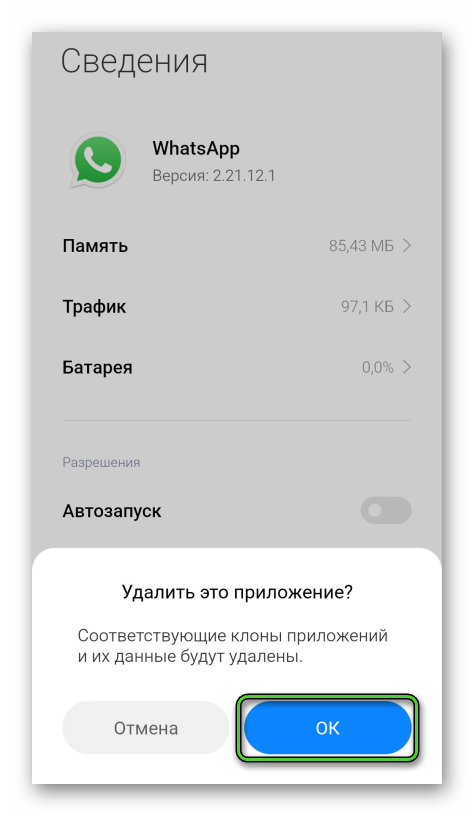
- Ждем завершения процедуры.
Инструкция для iOS:
- Ищем иконку мессенджера на рабочем столе устройства.
- Зажимаем на ней палец, пока не активируется режим редактирования.
- Тапаем по «крестику» в углу иконки.
- Подтверждаем процедуру удаления в новом окне.
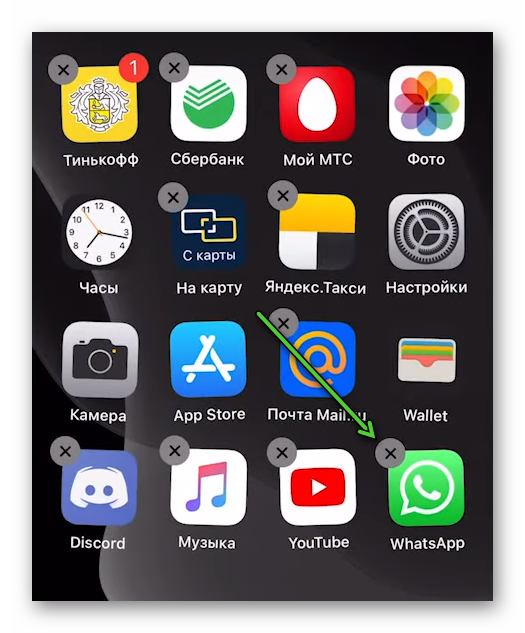
С рабочего стола пропадает ярлык приложения, что открывает возможность для скачивания дистрибутива боле свежей версии.
Установка WhatsApp и вход в учетную запись
Осталось использовать встроенные возможности системы, чтобы установочный файл скачать, активировать его и добавить приложение на смартфон.
Для претворения задуманного в жизнь:
- Разблокируем смартфон и тапаем по иконке «Play Маркет» или App Store на рабочем столе.


- Активируем поисковую строку в верхней части пользовательского окна или в отдельной вкладке.
- Вводим с виртуальной клавиатуры запрос WhatsApp.
- Открываем страницу мессенджера из результатов поиска.
- Тапаем по кнопке установки.
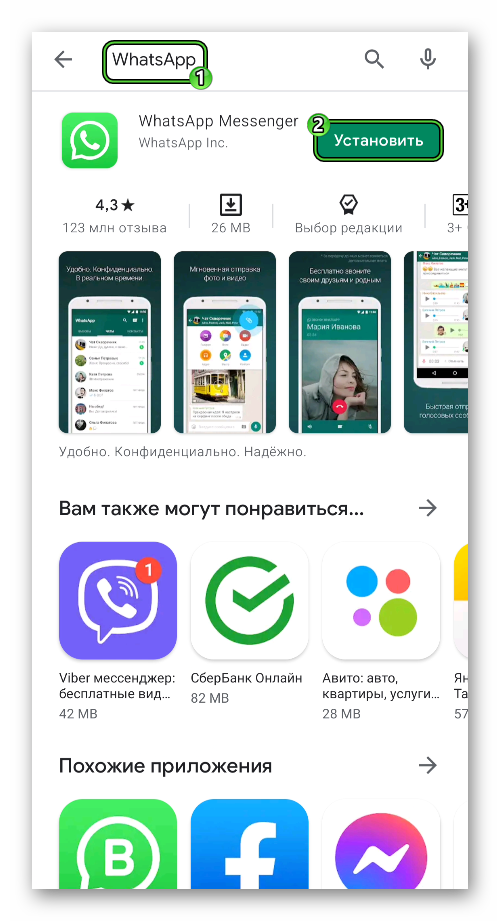

- При необходимости подтверждаем выполнение процедуры.
Сначала приложение загрузится на устройство, а затем распакуется в систему и станет доступным для запуска. В результате ваша проблема, когда WhatsApp не работает, должна быть решена.
Осталось активировать учетную запись, получить доступ к обещанному разработчиками функционалу. Для претворения задуманного в жизнь:
- Разблокируем смартфон и тапаем по иконке мессенджера на рабочем столе.
- Появляется приветственное окно, в нем нажимаем на кнопку «Принять и продолжить».
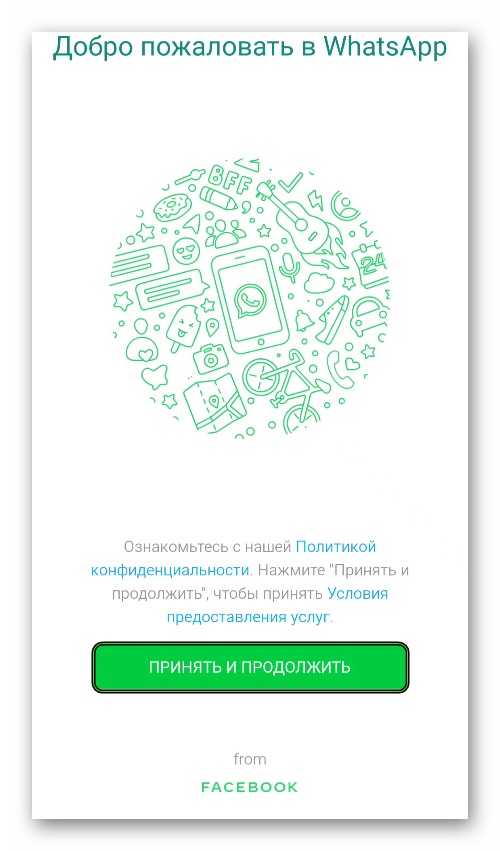
- Вводим номер телефона, привязанный к учетной записи, в выпадающем списке выбираем страну проживания.
- Подтверждаем эти данные и дожидаемся СМС с одноразовым паролем.
- Указываем его в соответствующем поле.
- Соглашаемся на восстановление персональных данных в системном сообщении.
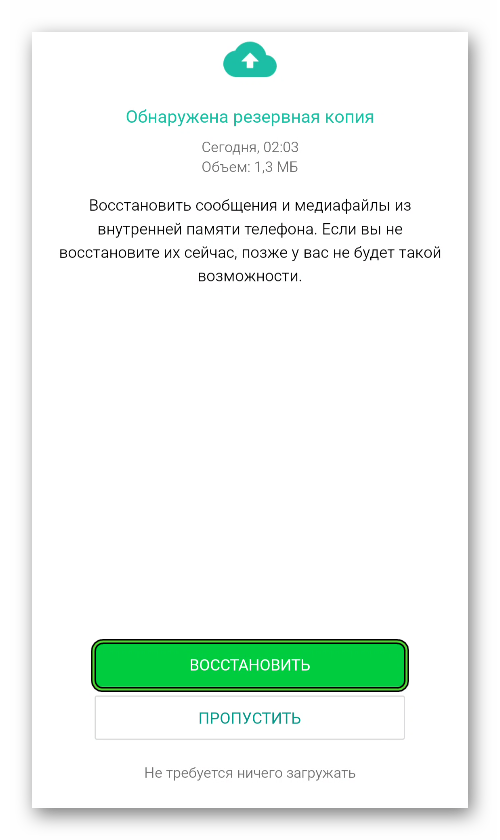
- При необходимости заполняем профиль пользователя.
Сбросить системные настройки
Если в процессе диагностики вы определили, что проблема не в приложении, а операционной системе, рекомендуем сбросить настройки до заводских. Для претворения задуманного в жизнь:
- Разблокируем смартфон и тапаем по иконке в виде шестерни на рабочем столе.
- В окне системных настроек проматываем страничку до блока «Восстановление и сброс».
- Активируем кнопку «Сброс настроек».
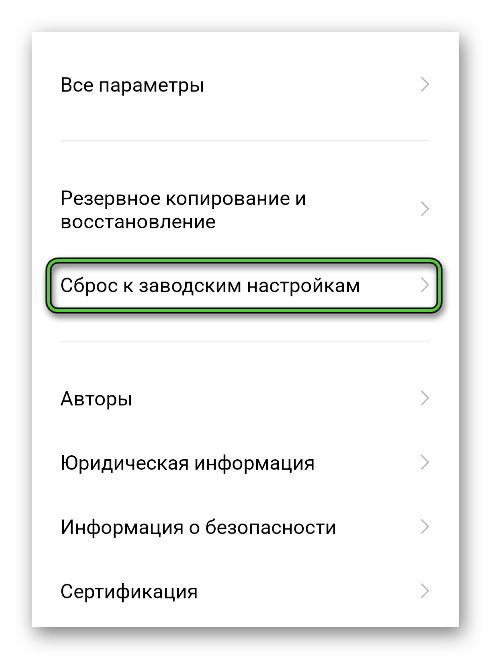
- Подтверждаем серьезность намерений и ждем завершения процедуры.
Встроенные алгоритмы начнут автоматически удалять все аккаунты и ненужные файлы, устройство, в процессе работы, перезагрузится. Важно зарядить смартфон до 100% до начала процедур, если он разрядится в процессе, есть вероятность слета прошивки.
Если с этим все понятно, тогда двигаемся дальше.
Загрузить обновление для Ватсапа
Рассмотрим особенности процедуры для двух популярных операционных систем. Для удобства восприятия разобьем дальнейшее повествование на несколько логических блоков.
Андроид
Чтобы обновить WhatsApp на Андроид-устройстве:
- Разблокируем смартфон и тапаем по иконке официального магазина на рабочем столе.

- Активируем поисковую строку, вводим с виртуальной клавиатуры запрос, соответствующий названию мессенджера.
- Пролистываем страничку выдачи до нахождения нужного объекта.
- Тапаем по зеленой кнопке «Обновить» на страничке дополнительной информации о приложении.
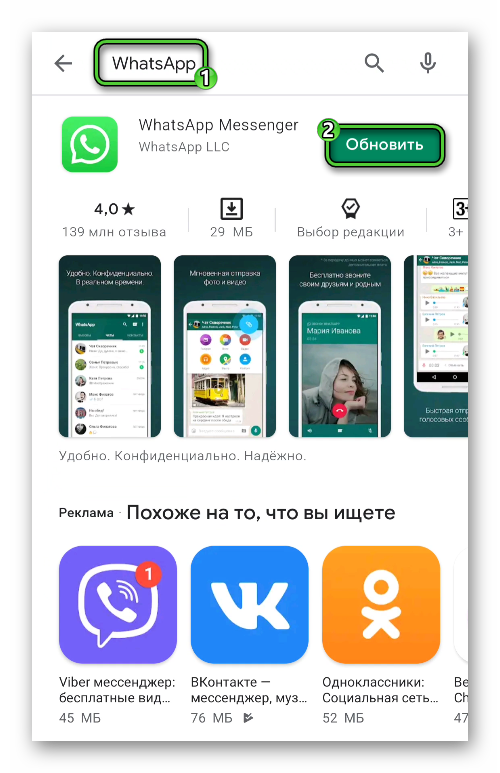
- Подтверждаем серьезность намерений и ждем завершения процедуры.
После этого работу начнут встроенные алгоритмы, а вам остается только подождать и пользоваться плодами. Если с Android OS все понятно, тогда двигаемся дальше.
iOS
На Айфонах обновить WhatsApp просто. Для этого:
- Разблокируем смартфон и тапаем по иконке App Store на рабочем столе.

- Активируем иконку с характерным названием в нижней части пользовательского окна.
- Ждем, пока система сформирует список установленного ПО.
- Пролистываем страничку в поисках иконки Ватсапа.
- Тапаем по синей кнопке «Обновить» напротив найденного объекта.
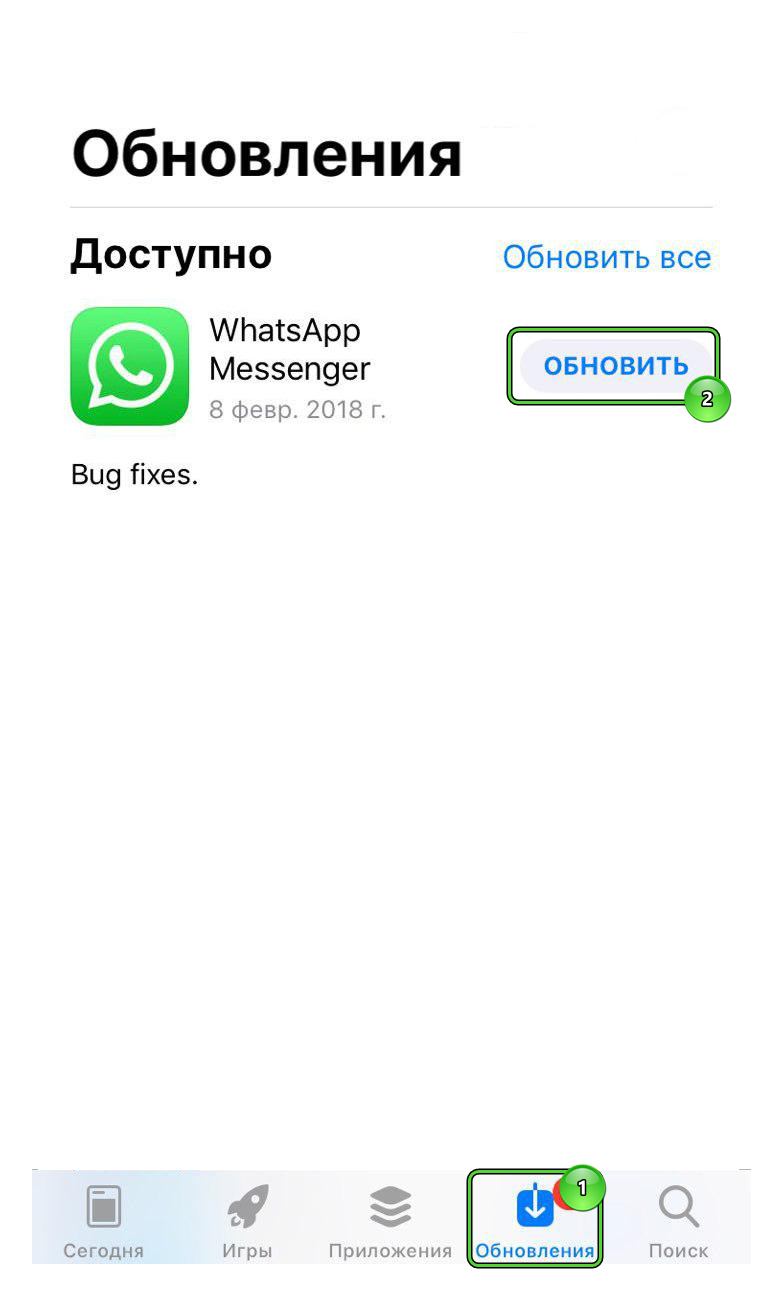
- Подтверждаем серьезность намерений и ждем завершения процедуры.
Если вы не хотите каждый раз скачивать свежие пакеты данных для WhatsApp и других приложений, в настройках можно задать автоматизированный режим работы для встроенных алгоритмов.
Если с этим все понятно, тогда двигаемся дальше.
Отключить VPN-сервис
Как мы уже говорили, возможны конфликты между приложениями, которые блокируют работоспособность встроенных алгоритмов Ватсапа. Для проверки этой теории достаточно на время отключить VPN-сервисы. Обычно для этого достаточно открыть приложение с рабочего стола и тапнуть по большой кнопке в центре пользовательского интерфейса. Иконка сразу станет неактивной, что говорит о выключении протекающих в фоне процессов.
Аналогичным образом поступите и с антивирусным ПО, чтобы проверить эту причину, почему не загружается Ватсап. Не переживайте, за короткое время «черви» и вредоносный код не успеют заразить смартфон.
Если с этим пока все понятно, тогда двигаемся дальше.
Ошибки при настройке приложения и как их исправить
В сети есть масса примеров ошибок, которые возникают в процессе установки мессенджера, а также его настройки и использования. Рассмотрим особенности каждой неполадки подробнее.
Для удобства восприятия разобьем дальнейшее повествование на несколько логических блоков.
Не приходит SMS-подтверждение
По какой-то причине вы не можете получить код подтверждения при регистрации учетной записи? Просто подождите, и на указанный номер позвонят из США (международный формат +1), вам ответит роботизированный голос, который продиктует числовую последовательность.
Оперативно введите цифры в соответствующее поле, и проблема решена!
Уведомления приходят только в активном окне приложения
Довольно распространенная проблема, и вот несколько советов, как ее решить:
- Проверьте наличие и качество интернет-соединения способами, о которых мы говорили выше.
- Проверьте активность беззвучного режима на смартфоне, а также возможность самого приложения отправлять push-уведомления. Учтите, системные сообщения приходят только в браузерную или ПК-версии мессенджера.
- Проверьте количество и качество выданных приложению разрешений в системных настройках.
- Удостоверьтесь в достаточности заряда батареи и деактивированном режиме энергосбережения, который блокирует часть встроенных алгоритмов, работающих в фоновом режиме.
Если с этим все понятно, тогда двигаемся дальше.
Не получается скачать медиафайлы (фото, видно, голосовые заметки)
Здесь также есть несколько деструктивных факторов, так что рассмотрим особенности каждого:
- Проверьте наличие, качество и скорость Интернета. Медленное подключение может быть причиной ошибок при скачивании медиафайолов.
- Проверьте настройки времени и даты на смартфоне. Если они выставлены некорректно, система автоматически отклонит запросы на подключения к серверам, и скачивание вышеназванных объектов. Рекомендуется включить автонастройку.
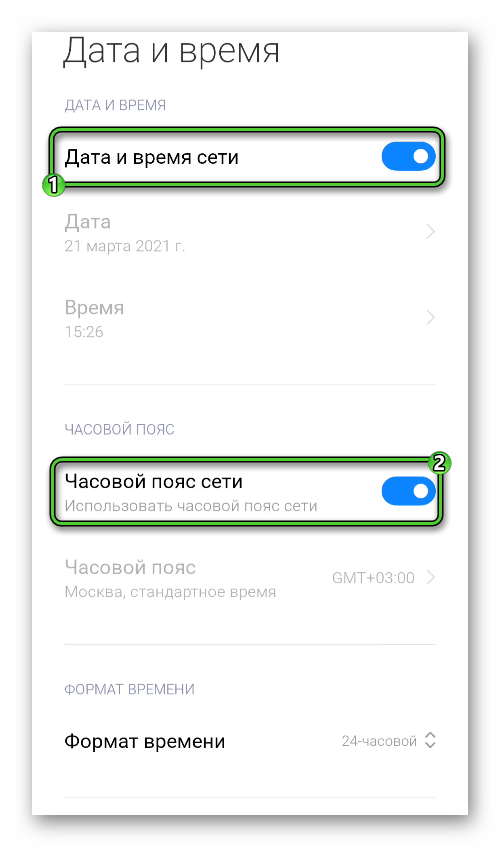
- Удостоверьтесь, что во внутреннем хранилище хватает свободного места. Тоже самое касается и SD-карты. Используйте системные настройки для проверочных действий.
Переходим к рассмотрению следующего блока ошибок.
Не получается установить WhatsApp с Google Play
Здесь система дает нам несколько кодов ошибок, по которым проще понять, где зарыта собака. Рассмотрим особенности каждой ситуации:
- 413, 481, 491, 492, 921, 927, 941 – здесь поможет удаление аккаунта Google, привязанного к сервису с последующей авторизацией, а также очистка кэша приложения Play Маркет, перезагрузка смартфона после всех манипуляций.
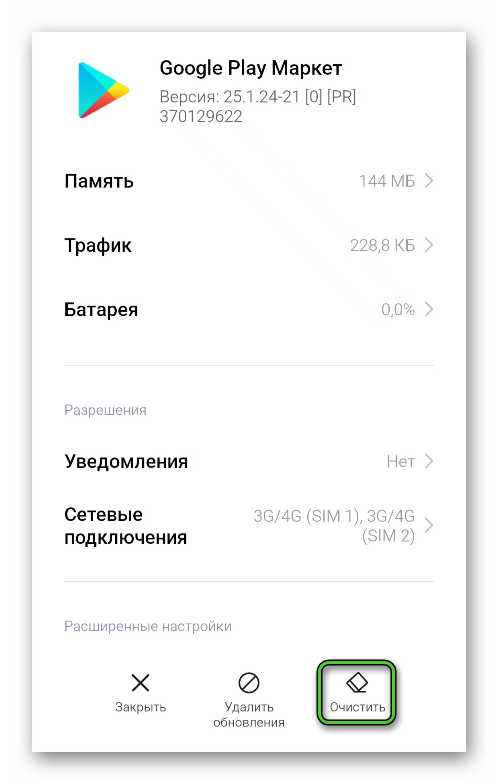
- 101, 498, 919 – система говорит о недостатке физической памяти для распаковки данных. Удалите часть персональной информации и повторите попытку.
- 403, 495, 504, 911, 920, 923 – проверьте количество свободного места во внутреннем хранилище, а также SD-карте. Помогает скачивание APK-файла мессенджера.
Если с этим блоком пока все понятно, тогда двигаемся дальше.
Неправильное отображение количества сообщений на ярлыке Ватсапа
Есть несколько советов, которые помогут решить возникшую проблему:
- Попросите знакомого отправить еще одно сообщение, чтобы число в правом верхнем углу иконки приложения обновилось.
- Удалите ярлык приложения с рабочего стола и создайте новый.
- Сотрите данные Ватсапа через системные настройки смартфона.
Если это не помогло, остается вариант с переустановкой приложения. Не забудьте создать резервную копию пользовательских данных перед этим.
Ошибка 24 при установке WhatsApp
Как правило, такая неполадка встречается на смартфонах под управлением Android 4.4. Решить ее программно или технически не получится. Поэтому рекомендуем обновить операционную систему хотя бы до версии 4.4.1. Доказано, что на ней такая неполадка не регистрируется.
Завершение
Есть масса причин и негативных факторов, почему не работает Ватсап. Впору говорить о том, что это разработчики виноваты в возникновении неполадок, справедливости ради, большинство ошибок связаны с настройками пользовательского смартфона, операционных систем, стороннего ПО или неполадок беспроводной сети.
Если говорить подробнее, то весь перечень ошибок можно разделить на два типа: технического плана и программного. В первом случае речь идет о неполадках смартфона, протекающих процессов. В таком случае поможет переустановка операционной системы, ее обновление или перепрошивка.
Однако не приступайте к таким радикальным мерам, пока не убедитесь, что сам Ватсап непогрешим, и работает, как нужно. Для этого очистите кэш приложения от временных файлов, а также переустановите мессенджер, если того потребует ситуация. Если программа все же не работает, а на стороннем устройство «летает», пеняйте на операционную систему.
Большое значение имеет и беспроводное соединение в разрезе стабильности и правильной работы WhatsApp. Так что проверьте настройки маршрутизатора, а также оптоволоконный кабель на предмет физических повреждений. В крайнем случае, свяжитесь с провайдером или службой поддержки для выяснения ситуации на линии.
Что касается ошибок во время использования программы, а также скачивания дистрибутива и его установки, система сама даст вам понять, где «зарыта собака». Делает она это с помощью числовых кодов. Зная их, можно легко определить характер проблемы и оперативно принять меры.
В статье представлена исчерпывающая информация по теме, так что вам, дорогие читатели, остается применить полученные знания на практике. Пробуйте, и у вас все обязательно получится!